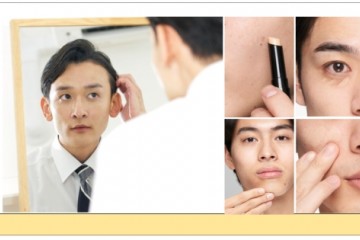小编:大家知道iPhone系统在成功越狱之后,最大的便利之处就是在于可以挣脱苹果的束缚,不必再去App Store购买软件而直接可以安装免费的应用。其实iPhone系统的越狱还有另外一个非常大的亮点,就是您可以对iOS系统进行各种各样的DIY定制,打造成您量身而定的模式。笔者将在本文中介绍一下,大家所不容错过的十个方面的iPhone DIY方式,相信越狱后的iPhone将会为您带来全新的体验。
三大看点小结
本文将全文十个方面的DIY定制类型,归纳为三大方向分别是防盗系统、系统配置以及用户体验来展开点评。
一、安装iPhone防盗系统。在iPhone手机中建立安全自救机制,让iPhone在遗失、被盗之后,能够通过其他试图使用者(“小偷”)在操作手机之后,触发激活iPhone自救程序而发出求救信号,尽可能地协助失主找到iPhone手机。
二、修改iPhone系统配置。包括对iPhone默认音效、UI界面、运营商标签的修改等等方面的介绍,是时尚用户所不容错过的板块内容。
三、升级iPhone用户体验。iPhone手机中的iOS系统在用户体验上已经做得很出色了!我们为什么还要去DIY呢?其实由于不同之间对手机的使用习惯都并不见得是一致的,因此根据个人喜好、用户习惯来对一些功能进行调整,必然会将iPhone在原有的基础上,更深层次地提高iPhone的用户体验。
Zephyr是一款能够取代HOME键功能,减少减轻用户对HOME使用的依赖性,而轻松进行多任务管理很强的一款手势类插件,能够改变一直以来iPhone用户在应用之间进行切换的方式。可以通过两种方式来操作,主要体现在单手操作的优势上,包括单手单指控制和多指头控制等等。
Zephyr有两项主要功能
第一项,能够让用户在iPhone屏幕上,通过左/右滑在打开的应用程序之间进行切换;
另一项,就是上拉功能。用户只要在屏幕底部向上划动手指,就可以看到后台当中的多任务菜单栏。
Zephyr搜索及安装方法
Cydia中搜索Zephyr
安装说明:我们前面也提到过,安装iPhone插件的前提是必须要经过越狱。越狱后找到Cydia,运行并在搜索空格内输入“Zephyr”,这时我们就会在列表中看到Zephyr的相关搜索结果,依次安装Zephyr及其汉化包即可。(另附技巧:汉化包的选择上,如若我们选择了别的网站的插件工具下载源,那么最好就选用同样来自那个网站的汉化包,这样会更加直接有效地对插件内容进行全面汉化。)后面文章中的其他插件安装方法与这里相同,可直接引用。
Zephyr及汉化包安装页面
Zephyr设置界面
Zephyr所实现的快捷效果。以一根指头为例,①自屏幕底部向上滑动有两种情况,当滑行动作发生在桌面上时,Zephyr则将后台任务管理器拉出(相当于双击HOME键效果);当手机运行正处在程序运行界面时,则Zephyr就会退出程序界面返回桌面上。②在程序运行界面左右滑动情况,Zephyr会将各个后台运行中的程序依次切换(桌面无此效果)。③调出后台任务管理器。两种情况,在程序运行时,自屏幕底部向上拉动到任意位置,停顿2秒钟即可Zephyr即可调出后台;在桌面状态下自屏幕底部往上拉动,则立刻点出后台。
点评:大家对iPad上多指头上拉之后调出后台管理器,以及多指收拢退出程序界面等多种手势操作记忆犹新吧?这是一种很好的用户体验,那么现在这种体验已经能完美地运用于屏幕显示较小的iPhone手机上,可以说iPhone、iPod touch等设备的操作体验将更上一层楼。
[5][6][7][8] ... >>BytaFont让iPhone字体变身
iOS从4.0开始,系统各方面UI设计都相对比较稳定,到目前的5.1.1版本基本上维持了一个传承的经典风格。其中“字体”在这个维系中,始终保持不变。对于时尚达人果粉们,这样一尘不变字体不能满足他们的需求,那么好了,下面我们就来给iPhone字体变变身吧。
安装过程可参考前面方法
BytaFont搜索与安装
添加BytaFont字体包。在Cydia中搜索“font”,搜索结果里面图标颜色为的字体就是Bytafont用的字体,找到自己喜欢的字体下载后,回到桌面,进入Bytafont软件到Advanced去设置(Original Fonts IOS4.2.1系统字体,先下载这个,恢复系统字体时备用)
BytaFont字体包的安装
BytaFont字体包加入后的效果
修改锁屏界面后的效果
由于BytaFont目前仍无法找到对应的软件汉化包,因此BytaFont界面内的相关设置选项仍然是英文,笔者这里将相关的中文名称记录在下方,方便大家使用。
Dialer/Calculatoru(拨号和计算器);Keyboard(键盘);Lockscreen Clock(锁屏时间);Notes(记事本);System(系统);Apply and respring(注销系统)。
系统恢复:到Basic里面选择自带字体,下载的Original Fonts将所有替换字体完全恢复。
单独恢复:在Advanced中,单项选择Original即可,如想添加新的字体,没有wifi的话,把字体放入BytaFont手机下的路径。User/Library/MyFonts文件夹名称必须为英文,并且需要加后缀“.font”安装后回到手机注销即可。
[5][6][7][8] ... >>Killbackground一键结束后台程序
iPhone HOME键的使用非常的频繁,因为很多功能的调出,都需要用到HOME键。比如说我们接下来将要讲的,双击HOME键之后调出后台任务管理器的操作。结合我们前文介绍过的Zephyr插件功能,单手指自屏幕底部向上拉动即可调出后台任务管理器,通过Killbackground一键将任务程序结束掉。我们来看Killbackground是如何做到的?
Killbackground是一款可以让我们一键关闭所有后台的插件,甚至连后台界面都不用呼出,只要在Activator中,将其映射为一个手势即可。
Killbackground安装与汉化包
Killbackground设置控制界面
Killbackground结束后台程序效果
使用技巧:Killbackground的使用很简单,上面提到结合Zephyr插件功能,在屏幕上向上拉动,即可出现如上图所示,看到左下角的位置上有一个“小骷髅”标签,点击标签即可一键将所有的后台进程全部结束掉。
Killbackground使用的好处:iPhone在没安装插件的情况下,通过双击HOME键,在调出的后台管理器中,按住对应的进程图标片刻,在图标开始晃动之后,才可以将进程一个接着一个结束掉(不能同时结束),这样需要用户采用的操作步骤比较多。而在Killbackground使用之后,两步一键即可关闭掉所有进程。
[5][6][7][8] ... >>花式解锁想玩就玩
其实在苹果iOS应用中,修改iPhone开锁界面的应用软件很多。但考虑到具备了该项功能的软件,很多都仅将修改开锁界面这项功能作为应用中的一个美化项目而存在,体验上总感觉到并不是非常专门的工具。我们需要的是简单好用,而又能具备各种开锁风格的功能。为此,我们将合适的插件找出来和大家分享一下。
UnlockFX是一款能够让用户自定义iPhone解锁动画的Cydia小工具。用户随时都可以给iPhone添加或简单或复杂的解锁动画效果,无需重启设备。这款工具提供许多解锁动画效果。当然用户也可以选择自己喜欢的图片来添加到解锁动画之中。
解锁时动画效果
UnlockFX音效、解锁动画设定
UnlockFX选项中,可供用户去调整的项目比较少,但是里面的简短几项都非常直接和有用,如开锁音效、解锁动画、手势以及功能的开启与否设定,简单的四个选项用户使用起来也省去了很多不必要的干扰。为了让开锁动画可以自动随机播放,在动画设定选项中,可以设定“复合动画”为随机模式,这样用户开锁手机时,每次的动画都可能不一样,更具新鲜感。
[5][6][7][8] ... >>DIY手势取代物理键
activator是用通过用手势代替平时使用的一些动作(如按Home键,按音量开关键)来控制iPad,iPhone,iPod touch的一个软件。 使用这个软件可以有效的降低Home键等按键的损耗速度。另外,很多其他的软件也需要activator的配合才能使用。
activator iPhone Basics
安装好之后 进入设置
在主界面你可以选择在几种情况下使用手势:任何地方、在主屏幕、在程序中和锁屏界面 (任何地方就是指你设置的快捷键会在主屏幕和程序中都会触发,但是注意不包括锁屏状态,你要设置的就是在这三种情况下滑动屏幕触发操作了)。
activator手势设定选项
activator环境下具备很多触发的规则。比如我想无论在任何条件下想要滑动顶部条iPhone都能回到主界面时。可以找到设置“任意位置”,activator提供八个手势设定供用户进行设置。这些选项将让你选定的手势来操作,有电话、控制、打开程序以及HOME键、电源键等等。
手势控制iPhone物理按键
例如,我们要设置通过手势控制,能回到主界面的功能。选择“任意位置”--“选定手势方式”--“选定启动的程序或者系统功能”,完毕之后,每当我们使用这个手势的时候,activator则将会把原先设定好的程序或者系统功能触发激活。如相对于按了下Home键,就回到主界面。
推荐设置如下
①Home键手势(任何地方-顶部状态栏-向左拖动-系统动作:主屏幕按钮);②任务管理界面(任何地方-顶部按钮-向下滑动-系统动作:激活多任务栏);③锁定屏幕(在主屏幕-顶部按钮-双击-锁屏-锁定屏幕);④一键开启程序(任何地方-按住音量键向上—系统应用程序);⑤在主屏幕,双手指合拢,显示锁屏界面;⑥在主屏幕,双手指张开,启动mutilfl0w后台;⑦在主屏幕,向下拖动状态栏,启动新浪微博;在任何地方,按住状态栏,模拟按一下Home键;⑧在任何地方,双击状态栏,启动IOS自带后台;⑨在任何地方,左右滑动状态栏,调出sbsettings
点评:activator可以说将iPhone在手势操作方面的体验发挥到了极致,几乎任意的iPhone第三方应用软件,iPhone系统内部的功能设定,都可以通过activator来进行设定。DIY方式的手势设定,可以全面地满足到用户各种风格的体验需要。
[5][6][7][8] ... >>DIY您的系统UI
iPhone系统的UI主题是不是根本没有办法更好?其实不是那样的,我们依然可以通过凭借第三方的插件软件来改变UI主题,并替换成为您所喜欢的界面。在这里我们选用WinterBoard为例子为大家点评。
首先,我们需要安装WinterBoard。
Winterboard设置界面
点击桌面图标进入操作界面,你将见到有几个选项在主菜单中。首先,我们选中White Icon Labels,这是Winterboard的自带默认主题,它只是一个具有简单的白色图标标签的更换程序。
白色图标标签更换
在White Icon Labels上打勾,如果想撤消,则再按一次即可。之后按Home键退出,Winterboard会自动刷新并载入你所选择的新主题。
WinterBoard的自带效果解释
①BlackNavigationBars,黑色导航条。②Server Lock Example,从服务器上取得一些文字,旋转在锁屏状态下。③Solid Status Bar,将状态栏始终保持在白色的状态。④Transparent Dock,Dock栏透明。⑤Transparent Icon Labels,标签文字透明。⑥User Wallpaper,打开后,你的墙纸在锁屏状态下也可见。当然,这些解释并不完全正确。你可以自己组织WinterBoard的顺序,增删主题。比如加上CoolNotes的白底蓝格效果。
[5][6][7][8] ... >>无声相机SpyPhoto插件你懂的!
iPhone相机在拍照的时候,大家都知道,拍照的同时会发出一声非常明显的声音。SpyPhoto插件可以真正让你做到相机运行于后台无声拍照,而不会产生任何你看得到的变化。也许这么说更添加了几分神秘。我们下面就来点评这款神秘的插件--SpyPhoto。
SpyPhoto插件简单的设置页面
建议用户关闭“拍照前询问”和“弹出提示”两项设置,因为如果不关闭该两项,在手机每一次桌面注销时,SpyPhoto系统会联系两次弹出对话框让用户来点击确认。
主副涉嫌够SpyPhoto设置
此插件需要activitar配合,如果你没有,安装spyphoto时会自动安装,接下来就是设置拍照手势,进入 设置-spyphoto,我的装了一个178的汉化包,其实不装也无妨。
判断照相机是否拍照成功
建议把那两个开关都关掉,手势就设置你喜欢的,我设置的是音量键。当你全部搞定时,你只需要按一下你设置的手势、按键就会在后台拍一张照,不会产生任何肉眼能见的变化。
点评:spyphoto是一个辅助iPhone相机进行优化拍照的插件,很多特殊职业,例如新闻记者、暗访取证者通过这款插件都能轻松地去避免了很多不必要的麻烦。使用方面也比较简单快捷,SpyPhoto仅设了4个设置按钮。前文中,我们也提到了,spyphoto需要与activitar相配合起来使用,没有安装activitar的用户,在安装spyphoto前都会收到activitar的安装提示。
[5][6][7][8] ... >>手机上的运营商字样也能修改?
iPhone系统界面美化的软件和插件都很多,很多美化工具所集成的功能种类很多,非常的综合,用户都可以运用其中的美化修改功能来对iPhone做他们所需要的相关美化。WInterBoard在前文的介绍也是其中一种插件。
但是针对iPhone系统界面中某个部位精准修改的插件软件有木有?前提就是越简单越好,越快捷有效越棒。那么大家可以来尝试去使用一下ChangeCarrier。
ChangeCarrier是一款苹果设备在越狱之后安装的,专门帮助用户去修改美化状态栏(iPhone手机电讯运营商)的简易插件。它的超轻重量级,非常地让人吃惊!我们这就来体验这款简易插件所给大家带来哪些惊喜吧。
“CMCC”字样如何修改?
笔者手头有一台iPhone 4S手机,应该是港行联通定制的缘故,在自手机购买之日插上移动SIM卡起,在系统状态栏处一直都显示着“CMCC”的运营商英文缩写代号。久而久之,笔者实在是觉得不爽,真的想将这几个英文字母给换换吧!
ChangeCarrier快捷修复界面
点评:ChangeCarrier将运营商字样修改的方式有很多中,除了文字字样,还可以修改成为其他模式,例如如果输入法支持表情、头像插入的话,还可以在运营商字样位置上替换为头像或者表情,同时也支持在空格空白处复制粘贴入希望修改的内容。
[5][6][7][8] ... >>轻松更换系统铃声
iPhone很多系统设置、软件运行的动作都会有按键音、操作的时候都会发出点击声。不知道大家有没有发现,自从智能型手机的畅销以后,手机使用时所发出声响,着实会让一些人感到厌烦,有时甚至会感到非常的不好意思,比如说是拍照--你懂的!
通过iSounds将添加Windows XP声效
iSounds是一款免费的按键声软件,除了可以让iDevice回到像非智能手机一样都有点击的声音外,还可由系统内找到许多如Mac系统音效的按键音。
如何增加iSounds声音
第一次进入在首页时,请点击右上角的Store增加音效。直接点击列表项目就可以下载,或是点击右上角的Other其他下载。Other其他中可以增加不同的声音来源,以便找到更多音效。下载音效包需稍微等待一些时间。直接点击首页已下载的音效包就可以启用。
可供用户下载的声音特效
声音文件下载
由首页的Create进入,分别设定每种操作的音效。当设定好音效后,可以由首页的Test测试进入,介面上有多 iDevice 的按键功能,可随意点击测试音效。首页的Haptic进入开启触控的震动回馈效果。最后在点击首页的Respring刷新储存设定即可。
点评:经过修改之后的iPhone,具备了多种多样的声音特效,更换您所喜欢的声音。对于听腻了iPhone默认音效的用户,是一个不错的选择。
<<[9][10][11]怎样找回被盗iPhone?
手机被盗或者手机丢失想必是大家都非常痛苦的事情,手机作为日常生活中一件非常重要的必需品,它的丢失会可能会为您带来各种麻烦。那么,手机丢失还能再找回来吗?大家可能第一个想到的就是报警、试图回忆并且返回最可能丢失的地方去找到它。其实还有另外一种让人觉得不可思议的方法来试图找回手机,那就是iPhone手机自身所发出的求救信号。接下来我们就来探讨一下这个高科技的方法。
iGotYa表面意义其实很明显,就是“我抓到你了”。一款在iPhone、iPad等丢失后在后台运行的辅助定位,甚至有一些报警意味的软件。
iPhone系统设置界面下的iGotYa
iGotYa保护邮箱、保护电话以及GPS位置信息设置
经过简单设置,打开锁屏密码功能后,如果使用者第一次输入密码错误,此时该软件会在后台通过前置摄像头拍下照片,并将它发至事先指定好的电子邮箱,拍摄照片的GPS位置也一同发送。
输入密码错误会自动启动自动激活iGotYa
整个实现过程对于当时的使用者“小偷”来说,是很难(相对而言)察觉的。当然,也许你在慌忙中打算关机?同样,按下电源开关,照片与GPS位置一样会被发送。
点评:iGotYa插件可以说是iPhone手机插件中功能最为独特、神奇的一枚了。理论上,通过安装了iPhone的iGotYa插件之后,即便您的手机丢失了,在“小偷”对您的iPhone进行开机、输入密码错误或者关机时,您将会接收到您这个丢失了的手机发送的求救信号,这些信号包括“小偷”的照片、地位位置信息等重要资料,尽可能地帮您找到这个iPhone手机。
<<[9][10][11]总结:安装插件是否有必要?
虽然App Store已经给苹果用户提供了大量的应用和服务,但这些服务和应用,仅仅限于那些满足苹果普通需求的用户。很多用户希望能通过增加一些特殊的功能,而这些特殊的、个性化的需求不能得到满足。经过本文笔者所介绍的十项iPhone系统相关的DIY定制之后,您的iPhone其实已经加入了很多色彩了。
DIY之后是什么样子?
美观方面,每个人对美观的评判并不一样,加入了外界特色之后的iPhone,有的用户加入了自己更加喜欢的壁纸、图标或者是主题风格,他们就会感觉到美观了,有的用户可能就仅是喜欢iOS默认的界面。其实无论怎样,只要用户看着舒服,用着开心目的就达到。
操作方面,这一点比较值得一提,因为通过第三方这些插件所带入的很多功能,在使用的时候基本上填补了很多iPhone操作上的不足。例如手势的加入在很大程度上取代了HOME键的基本功能,这样对于减缓HOME的使用寿命起到了非常大的作用。另外很多需要通过多步操作才能完成的方式,通过插件优化之后,都仅需要一步就能到位了。
安全方面,其实很多用户很难去理解“手机自救”这项功能的,也许为iPhone手机提供自救功能的插件还有很多,但是iGOtYa确实经过了我们测试的。在设定的手机安全号码和安全邮箱之后,iPhone的丢失在第三方不正常操作之后,都会收到两者的分别反馈提示。而且根据资料显示,真正有用户成功找回了手机。
插件是否对iPhone有影响?
我们在对以上iPhone插件的测试过程中,已经将插件对手机本身的影响列入到记录范畴之内,根据我们对以上十个插件的测试,在安装之后的运行都相对稳定,目前并未出现过导致iPhone不正常的现象。
PS:如果有用户因为在使用了Cydia搜索插件,而导致iPhone桌面上某个系统图标出现白图标问题,可以在Cydia中找到“图标修复”补丁,安装即可立即修复。
<<[9][10][11]